Многие из читателей наверняка успели оценить преимущества пользования мессенджером «Discord». Особую популярность он приобрёл у киберспортсменов и игроманов, оценивших возможности чата по созданию голосовых конференций, публичных и приватных бесед для обмена тексовыми сообщениями. При этом мессенджер также не застрахован от проблем в его работе. Почему бывает не слышно своего собеседника в Дискорде, и что же делать для решения возникшей проблемы? Разберёмся в нашем материале.
- Причины, по которым не слышно собеседника в Discrod
- Проверка подключения ваших аудиоустройств к ПК
- Запуск Дискорда от имени администратора
- Перезапуск мессенджера, чтобы услышать собеседника
- Что делать, если нужно сбросить голосовые настройки чата
- Звуковая подсистема Legacy
- Установка корректных настроек устройства вывода звука
- Отключение опции приоритета качества услуг высоких пакетов
- Использование веб-версии Дискорда
- Заключение
Причины, по которым не слышно собеседника в Discrod
Проблема с отсутствием слышимости собеседника часто возникает при работе созданных пользователями серверов Дискорд.
Данная проблема может быть вызвана следующими факторами:
- неверные настройки звукового устройства;
- аудио устройство не было установлено как устройство по умолчанию;
- некорректная установка очередного обновления мессенджера;
- случайный баг.
Давайте разберёмся, что делать, если я не слышу собеседника в Discrod, а он меня слышит.
Это полезно знать: Что делать, если в Дискорде идёт бесконечное подключение к каналу.
Проверка подключения ваших аудиоустройств к ПК
Первым делом убедитесь, что ваши устройства звука (колонки или наушники) подключены к вашему ПК в соответствующий разъём. Проверьте не только факт подключения, но и плотность подключения штекера к соответствующему разъёму.

Также убедитесь, что вы не отключили звук или снизили его до минимума с помощью соответствующих настроек.
Запуск Дискорда от имени администратора
Убедитесь, что запускаете Discrod с правами администратора. Наведите курсор на иконку программы на рабочем столе, щёлкните ПКМ, выберите «Запуск от имени администоратора».
Перезапуск мессенджера, чтобы услышать собеседника
В некоторых случаях Дискорд может испытывать сбои в его функционале, вызванные различными причинами (нестабильная работа системы, некорректно установленное обновление и так далее). Для решений проблемы слышимости игроков и восстановления нормальной работы чата рекомендуем перезапустить приложение, или нажать CTRL + R для обновления программы.
Что делать, если нужно сбросить голосовые настройки чата
При возникновении проблемы с тем, что не слышно собеседника в Дискорд, рекомендуется сбросить голосовые настройки.
Для этого выполните следующее:
- Запустите ваш «Discrod»;
- Нажмите внизу слева на кнопку «Настройки пользователя» (шестерёнка);
- Перейдите в раздел «Голос и видео»;
- Нажмите на кнопку «Сбросить голосовые настройки».
Выберите опцию «Сброса голосовых настроек»
Звуковая подсистема Legacy
В некоторых случаях аппаратная часть вашего ПК может быть несовместима с новейшей звуковой подсистемой Дискорда. Именно поэтому бывает не слышно своего друга. В таких случаях рекомендуется вернуть к аудиосистеме Legacy, что позволит решить проблему со звуковой подсистемой чата.
Выполните следующее:
- Запустите ваш «Discrod»;
- Нажмите на кнопку «Настройки пользователя» внизу слева (шестерёнка);
- Перейдите в раздел «Голос и видео»;
- В опции «Звуковая подсистема» выберите «Legacy», нажмите на «Ок» и перезапустите ваш Дискорд.
Установка корректных настроек устройства вывода звука
Неправильно установленное устройство вывода звука в настройках Дискорда может вызывать отсутствие слышимости вашего собеседника.
Для корректной установки выполните следующее:
- Вновь перейдите в настройки Discrod, как указано чуть выше;
- Выберите раздел «Голос и видео»;
- Справа сверху найдите опцию «Устройства вывода»;
- Кликните на ней и выберите корректное устройство вывода. Если вы не знаете какое из них правильное, просто выберите самое верхнее и проверьте, слышите ли вы вашего собеседника. Если нет – вновь перейдите в настройки и выберите следующее устройство, и так пока не определите корректно работающий вариант.
Отключение опции приоритета качества услуг высоких пакетов
Также в некоторых случаях решить проблему с передачей голосовых сообщений в Дискорде можно за счёт деактивации опции приоритета услуг высоких пакетов.
Для этого:
- Вновь перейдите в настройки Discrod, в раздел «Голос и видео».
- Найдите там опцию «Включить приоритет качества услуг высоких пакетов».
- Передвиньте ползунок в левое положение для деактивации опции.

Это полезно знать: Боты для Дискорда.
Использование веб-версии Дискорда
Если ничего из перечисленного не помогло исправить отсутствие слышимости своих друзей в Discrod, рекомендуем использовать веб-версию мессенджера. Последняя может быть лишена багов стационарной версии, и работает вполне налажено. Просто откройте discordapp.com, выберите опцию «Открыть Дискорд в браузере», и наслаждайтесь стабильной связью.
https://youtu.be/YYpzy8zkrRQ
Заключение
В нашем материале мы разобрали, почему бывает не слышно своего друга в мессенджере Дискорд, и что же можно сделать при возникновении данной дисфункции. Рекомендуем первым делом проверить корректность подключения ваших аудиоустройств к ПК. Если же здесь всё в порядке, тогда последовательно выполните перечисленный нами перечень советов.
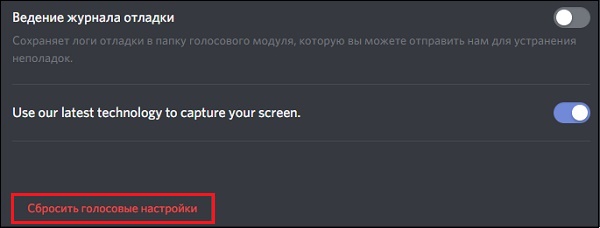
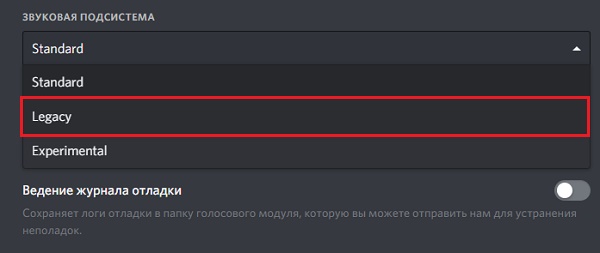
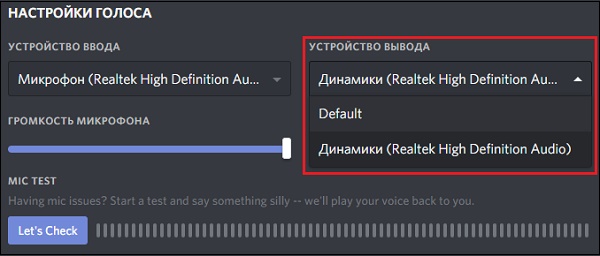








https://it-doc.info/pochemu-ne-slyshno-sobesednika-v-diskorde-i-chto-delat/ полезная статья! решил проблему звука